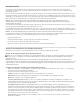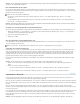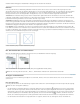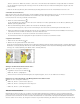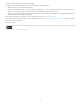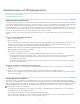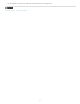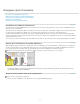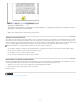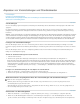Operation Manual
Nach oben
Nach oben
Statusleiste in der Layoutansicht
A. Schaltfläche „Erster Druckbogen“ B. Schaltfläche „Vorheriger Druckbogen“ C. Anzeigefeld für die Seitenzahl D. Schaltfläche „Nächster
Druckbogen“ E. Schaltfläche „Letzter Druckbogen“
Wählen Sie in der Statusleiste im Popup-Menü die Seitenzahl aus.
Springen zu Positionsmarken
Sie können an einer bestimmten Textstelle eine Marke setzen, um jederzeit mühelos mit einem Befehl bzw. einem Tastaturbefehl zu dieser Stelle
zurückzukehren. Eine Positionsmarke ist nützlich, wenn Sie im Dokument an eine andere Stelle gehen müssen, z. B., um eine Aussage an einer
anderen Textstelle zu prüfen. Ein Dokument kann immer nur eine Positionsmarke pro Sitzung enthalten. Wenn Sie eine neue Marke einfügen, wird
die zuvor eingefügte Marke gelöscht. Auch beim Schließen eines Dokuments wird eine eventuell darin enthaltene Marke gelöscht.
Wählen Sie „Bearbeiten“ > „Positionsmarke“ und führen Sie einen der folgenden Schritte aus:
Um eine Marke einzufügen, positionieren Sie die Einfügemarke an der gewünschten Stelle im Text und wählen Sie dann „Marke einfügen“.
Um eine vorhandene Marke zu ersetzen, wählen Sie „Marke ersetzen“.
Um eine Marke zu löschen, wählen Sie „Marke entfernen“.
Um zu einer Marke zurückzukehren, wählen Sie „Gehe zu Marke“.
Neuanordnen von InCopy-Textabschnitten
Wenn Sie eine Aufgabendatei oder ein InDesign-Dokument öffnen, können Sie die Reihenfolge der Textabschnitte in der Druckfahnen- oder der
Textabschnittsansicht ändern. Das Neuordnen von Textabschnitten wirkt sich nicht auf deren Layoutposition aus.
1. Stellen Sie sicher, dass Sie sich in der Druckfahnen- bzw. Textabschnittsansicht befinden.
2. Ziehen Sie den Titel des Textabschnitts an eine neue Position.
Verwandte Themen
Rechtliche Hinweise | Online-Datenschutzrichtlinie
58